Para instalarmos o ZSH no nosso linux é bem simples.
Primeiro precisamos executar o comando abaixo para atualizar o nosso linux.
sudo apt-get updateFeito isso vamos instalar o ZSH
sudo apt-get install -y zshpara conferirmos se a instalação deu certo, basta executarmos o comando abaixo.
zsh --versionCom o ZSH instalado, basta adicionarmos ele como bash padrão, para isso temos que executar o comando abaixo.
chsh -s $(which zsh)Se caso quando executar o comando acima, for solicitado uma senha, cancele a operação e vamos remover essa obrigatoriedade.
Pàra fazermos isso, temos que rodar o comando abaixo.
sudo vim /etc/pam.d/chshentão temos que comentar a linha auth required pam_shells.so
Com a linha de autenticação necessária desabilitada, temos que executar o comando abaixo, subistituindo o $USER pelo seu usuário do Mint.
sudo chsh $USER -s $(which zsh)então reinicie o seu computador que o seu ZSH estará configurado.
Agora vou mostrar como instalar dois pluggins, o zsh-autosuggestions e o zsh-syntax-highlighting
para instalar o zsh-autosuggestions basta executarmos o comando:
git clone https://github.com/zsh-users/zsh-autosuggestions ${ZSH_CUSTOM:-~/.oh-my-zsh/custom}/plugins/zsh-autosuggestionse para instalar o zsh-syntax-highlighting basta executarmos o comando:
git clone https://github.com/zsh-users/zsh-syntax-highlighting.git ${ZSH_CUSTOM:-~/.oh-my-zsh/custom}/plugins/zsh-syntax-highlightingtendo os dois pluggins instalados vamos adicionar eles no nosso ZSH.
Para isso vamos abrir o arquivo de configuraçãod o ZSH.
sudo vim ~/.zshrce trocar a linha
plugins=(git)por
plugins=(
git
zsh-syntax-highlighting
zsh-autosuggestions
)Feito isso basta reiniciarmos o nosso ZSH com o comando.
source ~/.zshrc 


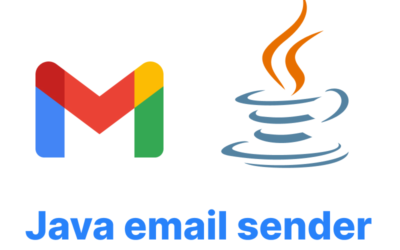
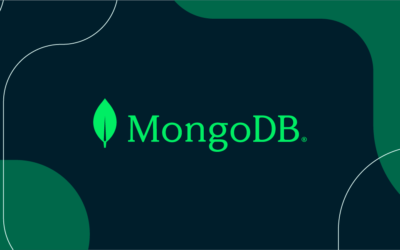
0 comentários